如何下载并安装华硕笔记本的视频驱动程序
作者:佚名 来源:未知 时间:2025-02-26
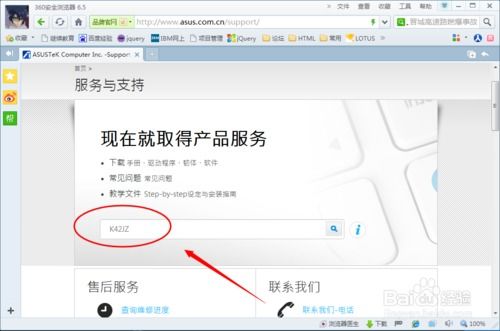
华硕笔记本作为市场上广受欢迎的电脑品牌之一,其内置的视频摄像头功能为用户的视频通话和影像记录提供了极大的便利。然而,为了确保摄像头功能的正常使用和稳定性,用户需要安装并更新相应的视频驱动。本文将详细介绍如何下载和安装华硕笔记本的视频驱动,帮助用户轻松解决驱动安装问题。

一、准备工作
在开始下载和安装视频驱动之前,用户需要做好以下准备工作:

1. 确定笔记本型号:

用户需要知道自己的华硕笔记本型号,以便在华硕官网上找到对应的驱动。通常,笔记本型号可以在笔记本底部或电池插槽附近找到,也可以通过系统信息查看。
2. 访问华硕官网:
用户需要访问华硕的官方网站(support.asus.com.cn),这是下载官方驱动的唯一可靠途径。
3. 选择操作系统:
用户需要确定自己笔记本上安装的操作系统版本和位数(32位或64位),以便下载与操作系统兼容的驱动。
二、查找和下载视频驱动
1. 访问华硕官网:
打开浏览器,输入华硕官网的地址(support.asus.com.cn),进入华硕的官方网站。
2. 登录或注册账号:
在华硕官网的右上角,用户可以选择登录已有的华硕账号,或者点击“注册”按钮注册一个新的账号。登录账号后,用户可以更方便地管理自己的驱动下载记录。
3. 选择产品支持:
在华硕官网首页,用户可以看到“产品支持”或“服务与支持”等选项。点击进入后,用户可以选择“下载中心”或“驱动程序和工具软件”等选项。
4. 输入笔记本型号:
在下载中心或驱动程序和工具软件页面,用户需要输入自己的笔记本型号。可以通过手动输入型号,或者通过选择产品系列和型号来查找。
5. 选择操作系统:
在找到对应的笔记本型号后,用户需要选择自己笔记本上安装的操作系统版本和位数。这一步非常重要,因为不同的操作系统需要不同的驱动程序。
6. 下载视频驱动:
在选择好操作系统后,用户可以看到该操作系统下所有可用的驱动程序列表。在列表中,找到“摄像头”或“视频”相关的驱动程序,点击“下载”按钮进行下载。
三、安装视频驱动
1. 解压驱动文件:
下载完成后,用户会得到一个压缩包文件。使用解压软件(如WinRAR、7-Zip等)将压缩包解压到当前文件夹或指定的文件夹中。
2. 运行安装程序:
在解压后的文件夹中,找到驱动的安装程序(通常是.exe文件)。双击该文件,运行安装程序。
3. 按照安装向导操作:
安装程序启动后,会出现一个安装向导界面。用户需要按照向导的提示进行操作。通常,安装向导会要求用户选择安装位置、同意软件许可协议等。
4. 完成安装:
在安装向导的最后一步,用户需要点击“完成”或“确定”按钮,以完成驱动的安装。此时,系统可能会要求用户重启计算机,以确保驱动的正常加载。
四、验证驱动安装
1. 检查设备管理器:
重启计算机后,用户可以通过设备管理器来检查视频驱动是否安装成功。打开“控制面板”,选择“系统和安全”,然后点击“设备管理器”。在设备管理器中,找到“图像处理设备”或“摄像头”选项,查看是否有对应的设备列出,并且没有黄色感叹号或问号标记。
2. 测试摄像头功能:
用户可以通过打开视频通话软件(如Skype、QQ等)或摄像头测试软件来测试摄像头的功能。如果摄像头能够正常工作,并且能够清晰地显示图像,则说明视频驱动已经成功安装。
五、常见问题及解决方法
1. 驱动安装失败:
如果驱动安装过程中出现错误或失败,用户可以尝试以下方法解决:
确保下载的驱动与操作系统版本和位数兼容。
关闭所有正在运行的程序,特别是杀毒软件或防火墙程序,以防止它们干扰驱动的安装。
以管理员身份运行安装程序。右键点击安装程序,选择“以管理员身份运行”。
清理旧的驱动文件。在设备管理器中,找到旧的摄像头驱动,右键点击并选择“卸载设备”。然后重启计算机,再尝试安装新的驱动。
2. 摄像头无法正常工作:
如果摄像头无法正常工作,用户可以尝试以下方法解决:
检查摄像头是否被禁用。在设备管理器中,查看摄像头设备是否被禁用(有向下的箭头标记)。如果是,右键点击设备并选择“启用设备”。
更新摄像头驱动。访问华硕官网,下载并安装最新的摄像头驱动。
检查摄像头设置。在摄像头的属性设置中,确保摄像头已经正确配置,并且没有被设置为禁用或隐藏。
检查系统更新。确保操作系统已经更新到最新版本,因为某些系统更新可能包含对摄像头的修复或改进。
3. 卸载摄像头驱动:
如果用户需要卸载摄像头驱动,可以使用以下方法:
在设备管理器中,找到摄像头设备,右键点击并选择“卸载设备”。然后重启计算机,系统会自动尝试重新安装驱动(如果系统中有备份的驱动)。
使用第三方软件卸载。如电脑管家、360软件管家等软件,它们提供了卸载驱动的功能。用户可以在这些软件中找到摄像头驱动,并选择卸载。
六、总结
通过以上步骤,用户可以轻松下载和安装华硕笔记本的视频驱动,并解决摄像头功能异常的问题。在下载和安装驱动时,用户需要注意选择正确的操作系统版本和位数,以确保驱动的兼容性。同时,用户也需要定期检查并更新驱动,以确保摄像头功能的稳定性和性能。如果遇到任何问题,用户可以参考本文提供的常见问题及解决方法,或者联系华硕的客服支持获取帮助。
- 上一篇: 揭秘:支付宝的多样化登录方式,你知道几种?
- 下一篇: 快速掌握图纸阅读技巧
































